
इस संक्षिप्त निर्देश में, यह कैसे करें, और बैटरी रिपोर्ट में डेटा क्या है (क्योंकि विंडोज 10 के रूसी भाषा संस्करण में भी अंग्रेजी में प्रस्तुत किया जाता है)। यह भी देखें: यदि लैपटॉप चार्ज नहीं कर रहा है तो क्या करना है।
यह ध्यान देने योग्य है कि पूर्ण जानकारी केवल समर्थित उपकरणों के साथ लैपटॉप और टैबलेट पर और मूल चिपसेट ड्राइवर स्थापित करने में सक्षम होगी। मूल रूप से विंडोज 7 से जारी किए गए उपकरणों के साथ-साथ आवश्यक ड्राइवरों के बिना, विधि काम नहीं कर सकती है या अपूर्ण जानकारी दे सकती है (जैसा कि मैंने हुआ - एक पर अपूर्ण जानकारी और दूसरे पुराने लैपटॉप पर जानकारी की कमी)।
बैटरी स्थिति रिपोर्ट बनाना
कंप्यूटर या लैपटॉप बैटरी रिपोर्ट बनाने के लिए, व्यवस्थापक नाम पर कमांड प्रॉम्प्ट चलाएं (विंडोज 10 में "स्टार्ट" बटन पर राइट क्लिक मेनू का उपयोग करना सबसे आसान है)।
उसके बाद, PowerCFG -BatteryReport कमांड दर्ज करें (आप PowerCFG / batteryeReport लिख सकते हैं) और एंटर दबाएं। विंडोज 7 के लिए, आप पावरसीएफजी / एनर्जी कमांड का उपयोग कर सकते हैं (इसके अलावा, इसका उपयोग विंडोज 10, 8 में भी किया जा सकता है, यदि बैटरी रिपोर्ट आवश्यक जानकारी प्रदान नहीं करती है)।

अगर सबकुछ ठीक हो गया, तो आपको एक संदेश दिखाई देगा कि "बैटरी लाइफ रिपोर्ट सी: \ विंडोज \ system32 \ battery-report.html फ़ोल्डर में सहेजी गई है।
सी: \ windows \ system32 फ़ोल्डर पर जाएं और किसी भी ब्राउज़र द्वारा बैटरी-रिपोर्ट। Html फ़ाइल खोलें (हालांकि, मेरे पास कंप्यूटर में से किसी एक पर एक फ़ाइल है क्योंकि किसी कारण से क्रोम में खोलने से इनकार कर दिया गया था, मुझे माइक्रोसॉफ्ट एज का उपयोग करना पड़ा, और दूसरे पर - बिना किसी समस्या के)।
विंडोज 10 और 8 के साथ लैपटॉप या टैबलेट बैटरी रिपोर्ट देखें
नोट: जैसा कि ऊपर बताया गया है, जानकारी मेरे लैपटॉप पर पूर्ण नहीं है। यदि आपके पास एक नया "आयरन" है और सभी ड्राइवर हैं, तो आप स्क्रीनशॉट पर अनुपलब्ध जानकारी देखेंगे।
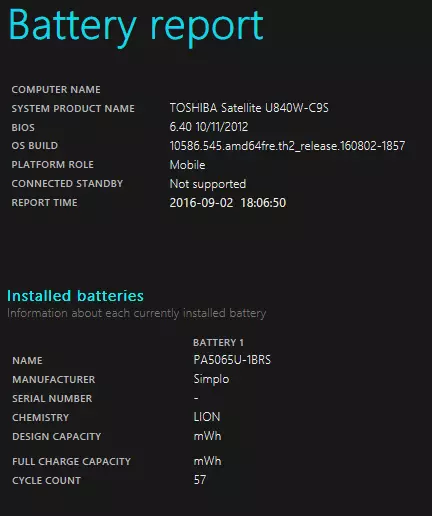
रिपोर्ट के शीर्ष पर, लैपटॉप या टैबलेट, स्थापित सिस्टम और बायोस संस्करण के बारे में जानकारी के बाद, स्थापित बैटरी अनुभाग में, आपको निम्नलिखित महत्वपूर्ण जानकारी दिखाई देगी:
- निर्माता। बैटरी निर्माता।
- रसायन शास्त्र। बैटरी का प्रकार।
- डिज़ाइन क्षमता। स्रोत क्षमता।
- पूर्ण प्रभार क्षमता - पूर्ण शुल्क के साथ वर्तमान क्षमता।
- चक्र की गिनती - रिचार्जिंग चक्रों की संख्या।
अनुभाग हालिया उपयोग और बैटरी उपयोग पिछले तीन दिनों में बैटरी के उपयोग पर अवशिष्ट क्षमता और प्रवाह चार्ट सहित डेटा का प्रतिनिधित्व करते हैं।
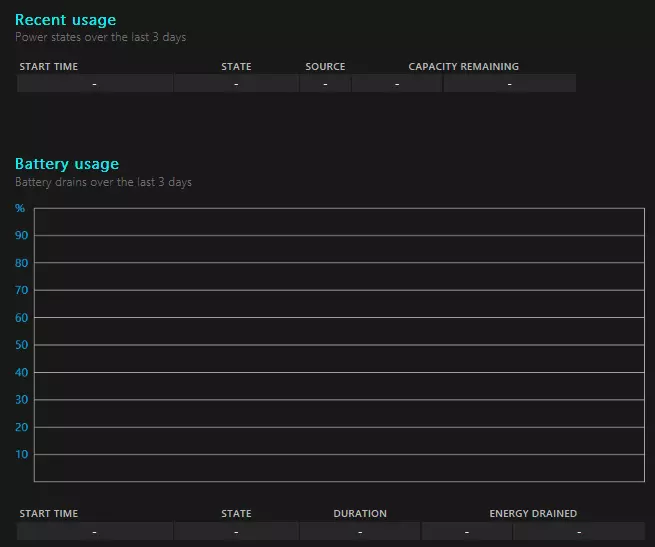
एक तालिका फॉर्म में उपयोग इतिहास अनुभाग बैटरी (बैटरी अवधि) और पावर ग्रिड (एसी अवधि) से डिवाइस के उपयोग पर डेटा प्रदर्शित करता है।
बैटरी क्षमता इतिहास अनुभाग पिछले महीने के लिए बैटरी क्षमता बदलने के बारे में जानकारी प्रदान करता है। डेटा पूरी तरह से सटीक नहीं हो सकता है (उदाहरण के लिए, कुछ दिनों में, वर्तमान क्षमता "वृद्धि" कर सकती है)।
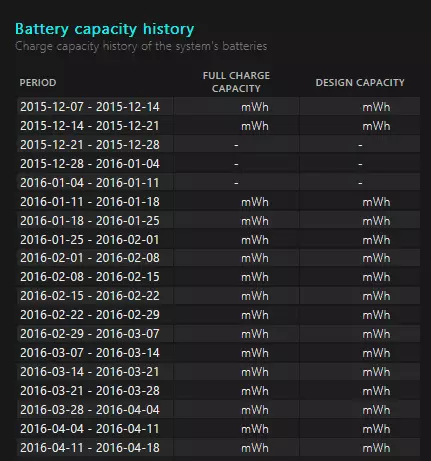
बैटरी लाइफ अनुमान अनुभाग सक्रिय स्थिति में और कनेक्टेड स्टैंडबाय मोड में पूरी तरह से चार्ज किए जाने पर डिवाइस के इच्छित ऑपरेशन समय के बारे में जानकारी प्रदर्शित करता है (साथ ही साथ इस समय के बारे में जानकारी डिज़ाइन क्षमता कॉलम में मूल बैटरी क्षमता के साथ)।
रिपोर्ट में अंतिम आइटम - चूंकि ओएस इंस्टॉल विंडोज 10 या 8 की स्थापना से लैपटॉप या टैबलेट के उपयोग के आधार पर गणना की गई बैटरी सिस्टम के अपेक्षित ऑपरेशन टाइम के बारे में जानकारी प्रदर्शित करता है (और पिछले 30 दिनों में नहीं)।
यह क्यों आवश्यक हो सकता है? उदाहरण के लिए, स्थिति और क्षमता का विश्लेषण करने के लिए, यदि लैपटॉप अचानक जल्दी से निर्वहन करना शुरू कर दिया। या यह पता लगाने के लिए कि एक प्रयुक्त लैपटॉप या टैबलेट (या शोकेस से डिवाइस) खरीदते समय "बैटरी" का उपयोग कैसे किया जाता है। मुझे उम्मीद है कि पाठकों की जानकारी के किसी व्यक्ति के लिए उपयोगी होगा।
